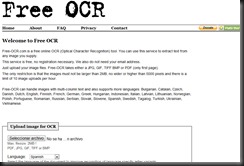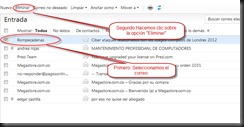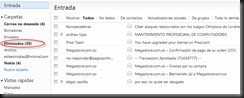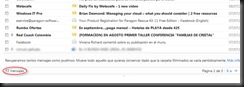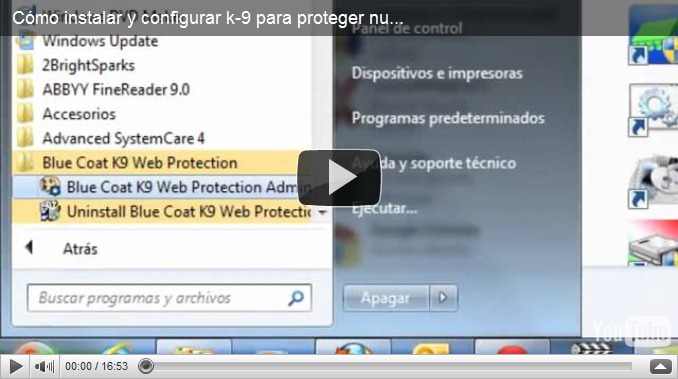Muchos adultos mayores jamás han tenido contacto con un computador y muchas veces se debe a lo “complicado” que para ellos resulta la tecnología o a que los monitores están configurados en resoluciones muy altas que no les permiten una buena lectura y los programas en general tienen iconos y botones muy pequeños que dificultan su identificación. Es por esto que hoy traemos este video donde veremos un programa especialmente creado para este grupo de personas. Con la gran ventaja de poseer textos y botones grandes, fácilmente identificables. La configuración inicial del programa puede resultar un poco complicada para alguien inexperto. Pero, una vez instalado se me hace un programa muy sencillo y práctico. Acá les dejo el video:
jueves, 11 de agosto de 2011
martes, 2 de agosto de 2011
Cuidado con correo que dice “Te han eliminado en el MSN”
Hoy me llegó un correo con el asunto: “Te han eliminado en el MSN”:
Al abrirlo aparece el siguiente mensaje:
Para los que utilizan Firefox o Google Chrome como navegador y tienen instalado el complemento WOT (que nos advierte de sitios potencialmente peligrosos), podrán ver el pequeño círculo rojo al lado del enlace, lo que nos indica que no debemos entrar a esa página.
Si ponemos el cursor del mouse sobre el enlace (si hacer clic) veremos en la parte inferior del navegador la dirección hacia la cual nos dirigirá:
Y como podemos observar, no tiene nada que ver con MSN.
Al hacer clic sobre el enlace, de inmediato Firefox nos advierte del potencial peligro que significa entrar a esa página:
Al hacerlo desde Google Chrome, también nos aparece la siguiente advertencia:
Y al hacerlo desde Internet Explorer 9, no hay ninguna advertencia y al hacer clic sobre el enlace, nos envía directamente a la página con contenido malicioso.
Bien, una vez allí veremos lago como esto, donde se nos solicita que introduzcamos nuestro usuario y contraseña de MNS (léase Hotmail):
Una vez hayamos introducido los datos solicitados, simplemente aparece una página con el siguiente encabezado:
Aparentemente, no ha sucedido nada extraño. Pero, en realidad hemos sido víctimas del famoso “Phishing”, que no es más que un tipo de “Ingeniería social” con el fin de hacernos creer que en realidad estamos en una página auténtica y que debemos introducir los datos que se nos solicitan. Pero, en realidad estamos entregando nuestro usuario y contraseña a organizaciones delictivas que luego utilizan nuestras cuentas de correo para múltiples actividades delictivas como puede ser el envío masivo de correo no deseado o el envío de pornografía infantil entre otras.
Por eso, es muy importante nunca introducir nuestros datos a menos que estemos 100% seguros que estamos en un sitio confiable y real.
sábado, 23 de julio de 2011
“La Nube”, ese misterioso des-conocido
Todos nosotros hemos escuchado el término “Nube” o “Computación en la nube” o “Cloud computing”. Pero, muchos no sabemos qué es. Pues bien, lo veremos de una manera muy sencilla: y es a través de algunos ejemplos.
Pero antes, veamos un poco su definición según Wikipedia: La computación en la nube o informática en la nube o nube de conceptos, del inglés Cloud computing, es un paradigma que permite ofrecer servicios de computación a través de Internet.
En realidad, la computación en la nube la venimos utilizando desde que se inventó Internet. Lo único nuevo, es el término. Un claro ejemplo de computación en la nube es un servicio de correo electrónico como Hotmail. Gmail, Yahoo!, entre otros. Pues, es un servicio que está en Internet y nosotros podemos acceder a él desde cualquier lugar del mundo siempre y cuando tengamos una conexión a Internet. Entonces, la Nube, no es más que servicios a los cuales podemos acceder desde nuestro PC. Tal vez, lo novedoso (y esto gracias al crecimiento del ancho de banda) es ahora podemos, por ejemplo abrir un documento de Word, de Excel o de Power Point sin necesidad de tener instalado ningún programa en nuestro equipo. Hoy en día existen cientos de programas a los cuales podemos acceder sin necesidad de tenerlos instalados.
Supongamos que tenemos una pequeña empresa y hemos venido trabajando de la manera tradicional: Adquirimos un software (por ejemplo el paquete de Office) por un valor X, lo instalamos en tres equipos y únicamente desde ellos podemos abrir los archivos de Word, Excel, Power Point, etc. Y tenemos un cuarto computador donde no pudimos instalar Office, ya que la licencia solo cubría tres equipos. Pues, obviamente, desde este cuarto equipo no podremos abrir ningún archivo de Office. Ahora, veamos si en lugar de comprar el software, lo que hacemos utilizarlo en la Nube. Primero que todo, no tendríamos que comprar ninguna licencia. Segundo, lo que hacemos es pagar un derecho al uso por el periodo que consideremos necesario. Tercero, podemos acceder a ese programa en la Nube desde cualquier equipo (sin necesidad de instalar nada, aparte del navegador).
Pero, ahora si veamos algunos ejemplos:
1. Google Docs: Es una Suite ofimática que nos ofrece el servicio de Procesador de palabras, Hoja de cálculo, Presentaciones, dibujo y archivos PDF. Es un servicio totalmente gratuito de Google y desde allí podemos no solo crear un documento de texto o una hoja de cálculo o una presentación, sino también guardar nuestros documentos en la nube. Este es un servicio gratuito. Todo lo que debemos tener, es una cuenta en Google.
Enlace: Google Docs
Hoja de cálculo de Google Docs:
2. Skydrive: Es la suite ofimática de Microsoft que pretende competir con Google Docs. También es gratuita y nos permite crear documentos de texto, hoja de cálculo, presentación. Ambas, Google Docs, como Skydrive poseen limitaciones en sus opciones de creación y edición. Pues, permiten solamente crear documentos sencillos si opciones avanzadas de edición. para poder utilizar Skydrive se debe tener una cuenta de Hotmail o Windows Live.
Enlace: Skydrive
Hoja de cálculo de Skydrive:
3. Pixlr: Este es un potente editor de imágenes que podemos utilizar para editar nuestras fotos y darles efectos que solamente lograríamos con editores profesionales como Photoshop. No es necesario crear cuenta para poder utilizarlo.
Enlace: Pixlr
Este es el editor ya funcionando:
4. Free OCR: Este es un servicio de reconocimiento óptico de caracteres. Y sirve para extraer el texto de una imagen. Por ejemplo si tenemos una imagen con texto y queremos convertir ese texto a editable; todo lo que tenemos que hacer es cargar la imagen en la página y luego de unos segundos nos devolverá el texto que en ella aparece. No siempre el texto es 100% exacto, pues en ocasiones puede aparecer un 1 en lugar de una i. Pero, en términos generales es muy útil para cumplir con su cometido. No se necesita inscripción.
Enlace: Free OCR
5. Virus total: Es un servicio antivirus en la nube totalmente gratuito y no es necesario instalar nada. Pero, lo malo es que solo revisa archivos. Es decir, no sirve para escanear nuestro equipo. es un servicio para analizar archivos y direcciones de internet (URL) sospechosos. Así, que si hemos descargado un archivo de Internet y no estamos muy seguros de su origen, ésta es una gran alternativa. Lo mismo si sospechamos de alguna dirección en Internet, solo tenemos que copiarla en la casilla y analizarla.
Enlace: Virus Total
Bien, como dijimos al comienzo existen cientos de servicios en la Nube y seguramente seguirán creciendo día a día. Esto apenas ha sido una mínima muestra del potencial de la nube.
miércoles, 13 de julio de 2011
Recuperar correos eliminados de Hotmail
En muchas ocasiones borramos con o sin intensión uno o más correos de nuestra cuenta de Hotmail y luego nos damos cuenta que este coreo era importante para nosotros y lo queremos de vuelta. Pues bien, según la circunstancia es posible recuperar algunos correos. Veamos un ejemplo:
En la siguiente imagen vemos varios correos en al bandeja de entrada y eliminaremos uno proveniente de “Rompecadenas”
Para ello, seleccionamos el correo a eliminar y luego hacemos clic en la opción “Eliminar”
Como podemos ver en la siguiente imagen el correo de “Rompecadenas” ya no se encuentra en la bandeja de entrada:
Bien. A dónde ha ido dicho correo? Pues ha ido a parar a la Carpeta “Eliminados”, que encontramos en el panel izquierdo de nuestro correo:
Bien, ahora podemos devolverlo a la Bandeja de entrada de la siguiente manera: Seleccionamos el correo que deseamos regresar. En este caso el de “Rompecadenas”. Luego, hacemos clic en el menú “Mover a” y allí seleccionamos la opción “Entrada” y listo nuestro correo habrá regresado a nuestra bandeja de entrada:
Ahora,. veamos si el correo que eliminamos no está en la carpeta de eliminados, porque lo eliminamos hace algún tiempo y Hotmail, lo ha eliminado de manera automática. Es por esto que Hotmail ha lanzado una nueva herramienta que nos sirve para recuperar (no todos y no todas la veces) los archivos que ya no aparecen en nuestra carpeta de Eliminados. Pero, veamos cómo:
Primero observemos cuántos correos hay en nuestra carpeta de eliminados:
Como podemos observar hay 30 correos (sin leer), pero en realidad hay 46 en la carpeta de eliminados. Pues bien, ahora vamos a utilizar la nueva herramienta de Hotmail para recuperar correos que han sido eliminados de esta carpeta. Para ello, entramos a la carpeta de eliminados:
Bueno ahora vamos a utilizar la herramienta. Para ello vamos al final de la carpeta de eliminados y allí encontramos al opción “recuperes los mensajes eliminados” y hacemos clic sobre ella:
Bueno una vez hecho esto, podremos ver hemos recuperado 26 correos que ya se habían eliminado. Es decir ahora tenemos 72 mensajes en la bandeja de eliminados (recordemos que teníamos 46):
jueves, 7 de julio de 2011
Proteger nuestros niños con k-9 Web Protection
Para mucho padres, el control de los nuevos medios como el Internet, se ha vuelto algo prioritario. Y muchas, veces es casi imposible estar sobre nuestros hijos a toda hora para poder monitorear qué sitios visitan. Es por esto que hoy veremos un videotutorial sobre cómo instalar y configurar K-9, que es un programa especialmente desarrollado para la protección de menores en Internet.
viernes, 24 de junio de 2011
Debo cambiar mi contraseña?
Navegando por Internet encontramos un nuevo e interesante servicio que seguramente nos ayudará mucho a determinar si nuestra cuenta de correo ha sido hackeada y si deberíamos cambiar nuestra contraseña.
Para ingresar a la página solo debemos seguir el siguiente enlace:
https://shouldichangemypassword.com/
Una vez allí, veremos una página como está:
Como podemos observar, hay una casilla y en ella escribimos nuestra contraseña y luego hacemos clic sobre el botón “Check it!”. Una vez hecho esto aparecerán los resultados. Si nuestra cuenta está limpia y no ha sido hackeada, veremos algo como esto:
Como podemos ver el anterior correo no tenía ningún problema.
Ahora, veremos un correo que ha sido hackeado y se tiene problemas:
Como podemos ver, se nos advierte de que nuestra cuenta de correo ha sido atacada y nos muestra la fecha del último ataque. Además, nos recomienda cambiar de manera urgente nuestra contraseña y que sea una segura.
Bueno, espero les sea de utilidad.
martes, 14 de junio de 2011
Cómo eliminar cuentas de diferentes sitios en Internet
Hoy veremos algo bastante interesante, aunque un poco inusual. Y es cómo eliminar cuentas que hemos creado en Internet. Por ejemplo, cómo eliminar un correo de hotmail o de yahoo o gmail. O también, como eliminar una cuenta en Facebook o en Flickr.
Se preguntarán que para que´eliminar una cuenta? Pues bien, hay varios motivos. Uno, para no dejar suelta una cuenta nuestra que pueda ser capturada por personas inescrupulosas y utilizando nuestro nombre realizar fechorías. Otra, por la simple razón de liberar cuentas que no usamos y posiblemente otras personas estén tratando utilizar un usuario que nosotros tenemos ocupado inoficiosamente. Por ejemplo: si yo tengo una cuenta de correo en hotmail que tiene como usuario el nombre “jorgeperez” y hay otro Jorge Pérez en algún lugar del mundo queriendo utilizar ese usuario; pero, como lo tenemos ocupado (y sin usar), pues esta persona nunca podrá acceder a él.
Bien, para hacer esto vamos a ver dos sitios que nos ayudan mucho en esta labor:
El primero es uno llamado “delete your account” y podemos ingresar a el siguiendo el siguiente enlace:
Una vez allí veremos una página como esta:
Como podemos observar, en la parte superior hay una especie de índice donde podemos hacer clic en la letra por la comienza el servicio del cual queremos borrarnos. Por ejemplo: si queremos elminar una cuenta en Yahoo!, debemos hacer clic sobre la Y.
Y nos muestra los sitios que comienzan por Y. Luego, solo tenemos que hacer clic sobre Yahoo y nos mostrará una ventana como esta donde veremos el enlace que nos lleva directamente a la página para eliminar cuentas de Yahoo:
Una vez hacemos clic sobre el enlace, se nos pide que entremos a la cuenta que deseamos eliminar:
Una vez hemos ingresado a la cuenta, se abre la página de eliminación de cuenta:
Y más abajo se nos solicita volver a introducir la contraseña y un código y por último confirmar la eliminación de la cuenta.
Como podemos ver el proceso de eliminación de Yahoo es sencillo. Pero, hay sitios en los que es casi imposible eliminar una cuenta.
Ahora, veremos otra página que es muy similar a la anterior; pero, con la diferencia en que clasifica los sitios de acuerdo al grado de dificultad para eliminar una cuenta. El sitio se llama “AccuontKiller” y para ingresar a él, solo seguimos el siguiente enlace:
http://www.accountkiller.com/en/
Y veremos una página como la siguiente:
Como podemos observar la página tiene los principales sitios donde creamos cuentas, como sitios de correo y redes sociales entre otros. Bien, este sitio clasifica las páginas según el grado de dificultad para eliminar la cuenta. Y las clasifica de la siguiente manera:
Blanco: Fácil de eliminar
Gris: Dificultad media al eliminar
Negro: Muy difícil o casi imposible de eliminar.
Como podemos observar en la siguiente imagen eliminar la cuenta de MSN es fácil, la de Facebook tiene un grado medio y la de Skype tiene un alto grado de dificultad o no es posible eliminar la cuenta.
Por ejemplo, hagamos clic sobre Skype y aparece la siguiente pantalla, donde se nos informa que áun no es posible eliminar una cuenta en Skype, pero, si podemos borrar la información que aparece en nuestro perfil y debemos hacer clic en el enlace que nos lleva a la página de ayuda de Skype, donde se nos explica (en inglés) cómo eliminar nuestros datos:
Bueno, espero que les sea de utilidad.